SSH adalah protokol jaringan yang banyak digunakan yang memungkinkan pengguna, terutama administrator jaringan untuk mengakses dan mengontrol sistem dari jarak jauh. Dengan menggunakan SSH, pengguna dapat masuk ke sistem jarak jauh melalui jaringan, menjalankan perintah, dan mentransfer file dari satu sistem ke sistem lainnya.
Posting ini menjelaskan cara mengaktifkan SSH pada sistem openSUSE. Untuk distribusi Linux lainnya, Anda dapat mengunjungi cara mengaktifkan SSH di Ubuntu dan CentOS.
Catatan :Metode yang dijelaskan di sini telah didemonstrasikan pada openSUSE Leap 15.3 .
Mengaktifkan SSH di openSUSE
Anda tidak perlu menginstal SSH pada openSUSE karena sudah diinstal secara default. Anda dapat memverifikasinya melalui perintah di bawah ini di Terminal sistem Anda:
$ ssh -V
Jika Anda melihat nomor versi SSH pada output seperti yang ditunjukkan di bawah ini, itu berarti SSH telah diinstal pada sistem Anda.

Namun, jika karena alasan apa pun SSH tidak diinstal atau telah dihapus, Anda dapat menginstalnya seperti yang ditunjukkan di bawah ini:
$ sudo zypper install openssh
Sekarang Anda harus memberikan kata sandi sudo. Ketik sandi lalu tekan Enter . Ini akan menginstal OpenSSH ke sistem openSUSE Anda.
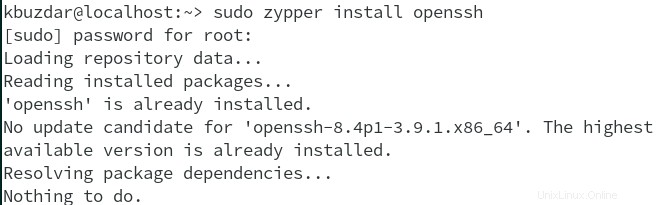
SSH sudah diinstal sebelumnya tetapi tidak diaktifkan secara default di openSUSE. Anda dapat memulai layanan SSH melalui perintah di bawah ini:
$ sudo rcsshd start
Untuk memverifikasi apakah SSH dimulai, gunakan perintah di bawah ini:
$ sudo rcsshd status
Output di bawah ini memverifikasi bahwa layanan SSH dimulai dan berjalan di sistem kami.
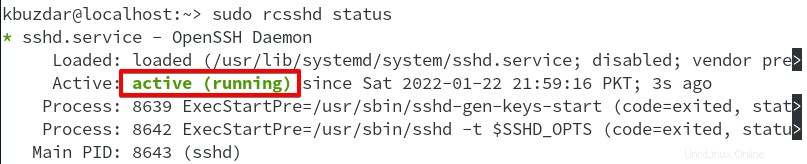
Buka port 22 di Firewall
Untuk terhubung ke server SSH Anda dari sistem lain, Anda harus membuka port SSH default 22 di firewall Anda.
Anda dapat membuka port 22 di firewall Anda melalui perintah ini:
$ sudo firewall-cmd --zone=public --add-port=22/tcp
Untuk memverifikasi apakah port telah ditambahkan, jalankan perintah di bawah ini:
$ sudo firewall-cmd --zone=public --list-ports
Perintah ini harus mencantumkan port 22 di output.
Menghubungkan ke Server SSH
Sekarang Anda dapat terhubung ke server SSH Anda dari sistem jarak jauh.
1. Masuk ke sistem jarak jauh Anda. Buka Terminal dan jalankan perintah di bawah ini untuk terhubung ke server SSH:
$ ssh [email protected]_address -p port_number
Misalnya, untuk terhubung ke server SSH dengan alamat IP 192.168.72.200 dengan nama pengguna kbuzdar (pengguna di server SSH) pada port default 22, perintahnya adalah:
$ ssh [email protected]
Catatan :Jika Anda tidak menentukan nomor port pada perintah di atas, maka secara default akan terhubung ke port 22. Anda juga dapat mengubah port SSH default ke selain 22 di Linux.
2. Saat pertama kali terhubung ke server SSH, Anda akan diminta untuk mengonfirmasi identitas server. Ketik ya dan tekan Enter untuk mengonfirmasi.
3. Setelah itu anda akan dimintai password. Ketik kata sandi untuk akun pengguna di server SSH dan tekan Enter . Setelah itu, Anda akan terhubung ke server SSH Anda dan akan mendapatkan baris perintah yang dapat Anda gunakan untuk menjalankan perintah.
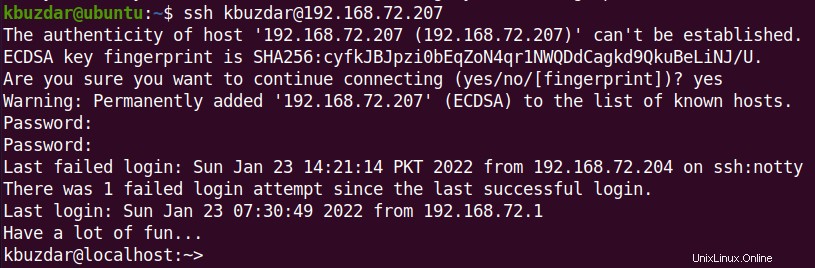
Anda juga dapat mengonfigurasi otentikasi SSH tanpa kata sandi untuk terhubung ke server SSH tanpa menggunakan kata sandi.
Ini adalah bagaimana Anda dapat mengaktifkan SSH pada sistem openSUSE Anda. Setelah mengaktifkan server SSH, penting untuk mengamankan server SSH Anda untuk menghindari berbagai risiko keamanan. Untuk informasi lebih lanjut tentang SSH di openSUSE, kunjungi dokumentasi ini.